Auf einem Bildungsevent gab Apple den Startschuss für iBooks Author, eine kostenlose Autorensoftware zur Erstellung interaktiver iBooks. Konnten vorher Multimedia-Werke nur in Form einer App eingereicht werden, ist dies mit iBooks Author auch ohne Programmierkenntnisse möglich. Auch eine Drittfirma, die zwischen Autor und Apple vermittelt, ist nicht länger notwendig, Autoren können einfach und direkt bei Apple ihre kostenlosen oder kostenpflichtigen eBooks veröffentlichen. Die Bedienung von iBooks Author ist bewusst an Textverarbeitungsprogramme wie Pages angelehnt, Apple möchte mit dem Programm die Einstiegshürde zum Selbstpublizieren (self-publishing) deutlich senken.
Zielgruppe
Die Vielfalt an verschiedenen Buchformen bedient iBooks Author mit den beiliegenden Vorlagen nur teilweise – daher hat sich um das Programm bereits ein kleines Ökosystem mit Anbietern gebildet, die Vorlagen und interaktive Widgets verkaufen. Obwohl von Apple ursprünglich für den Bildungsmarkt gedacht, sind mit dem Programm auch schon Bilderbücher, Magazine und Comicbücher entstanden.
Mit iBooks Author können Sie auch Ihren Roman layouten – aber ohne Nutzung interaktiver Elemente wie Galerien oder Keynote-Präsentationen ergibt der Einsatz von iBooks Author keinen Sinn. Für solche Werke bietet sich eher das mit sämtlichen eBook-Readern kompatible ePub-Format an, welches auch von Pages als Exportformat unterstützt wird. ePub-Dateien können wie iBooks bei Apple eingereicht werden.
Mit iBooks Author erstellte iBooks dürfen natürlich auch verkauft werden – aber nur im iBooks Store. Diese Einschränkung gilt nicht für die anderen vom Programm unterstützten Formate (PDF, Text), oder falls Sie das Buch mit einem anderen Programm exportieren.
Zwillinge: Pages ’09 & iBooks Author
iBooks Author basiert auf Pages ’09: Aufbau, Menüpunkte und die Toolbox sind weitgehend identisch. Falls Sie nach dem iBook also auch noch ein ePub erstellen möchten, ist Pages ’09 eine gute Option. Direkt übernehmen lässt sich ein Layout allerdings nicht, aber durch die Ähnlichkeit beider Programme fällt der Nachbau leichter und einige iBooks-Author- „Tricks“ gelten auch für Pages.
Hoch- vs. Querformat
Das iPad kennt kein oben und unten, die Bildschirmorientierung kann vom Anwender jederzeit geändert werden – und der Bildschirminhalt dreht sich mit. iBooks-Author-Einsteiger haben gerade mit dem Wechsel von Hoch- und Querformat ihre Probleme. Apple hat den Formaten unterschiedliche Rollen zugewiesen: Das Hochformat wird von Text dominiert, Widgets und Bilder werden an den Seitenrand verschoben, sofern sie nicht direkt in den Textfluss eingebunden wurden. Leere Seiten, auf denen mit Textfeldern ein freies Layout erstellt wurde, verschwinden im Hochformat ganz. Wer also den Textfluss mit eigenen Seiten unterbricht, riskiert, dass einige Texte nur im Querformat sichtbar sind. Dies kann wiederum zur Ablehnung des iBooks bei der Apple-Prüfung führen. Es ist in iBooks Author auch nicht möglich, Hoch- und Querformat getrennt voneinander zu editieren.
Für bestimmte Buchformen wie Bilderbücher oder bei aufwändigen Layouts ist das Hochformat daher problematisch. Wollen Sie beide Formate unterstützen, sollten Sie Textänderungen grundsätzlich in der Hochformatansicht durchführen. Falls sich Ihr Buch nicht für für beide Formate eignet, sollten Sie im Informationen-Fenster im ersten Tab die Option „Hochformat deaktivieren“ anklicken.
In unserer Bildergalerie zeigen wir Ihnen, wie Sie die optimale Vorlage auswählen und diese an Ihre Vorstellungen anpassen:

1. Mit Ablage > Neu erstellen Sie ein neues iBooks-Projekt. Die mitgelieferten Themen sind jeweils in Hochformat und Querformat mit Hochformat unterteilt. 
2. Die Layouts einer Vorlage können Sie sich über Darstellung > Layouts einblenden ansehen. Wählen Sie anschließend dort das Layout „Kapiteleinleitung“ aus. 
3. Sie können nun alle Elemente des Layouts bearbeiten. Erscheint in den Objektecken ein „X“, müssen Sie das Objekt erst mit Anordnen > Schutz aufheben freigeben. 
4. Abschnitts- und Kapitellayouts bestehen immer aus zwei Seiten. Wenn Sie sich am Hintergrundbild eines Layouts stören, müssen Sie dieses auf beiden Seiten entfernen. 
5. Wird dieses Layout bereits in ihrem Projekt verwendet, erscheint die Schaltfläche „Änderungen anwenden“, um die Layoutänderungen zu übernehmen. 
6. Vergessen Sie nicht, über Ablage > Vorlage sichern die Vorlage zur späteren Verwendung zu speichern. Sie erscheint nun zusammen mit den anderen Vorlagen im „Neu“-Fenster.
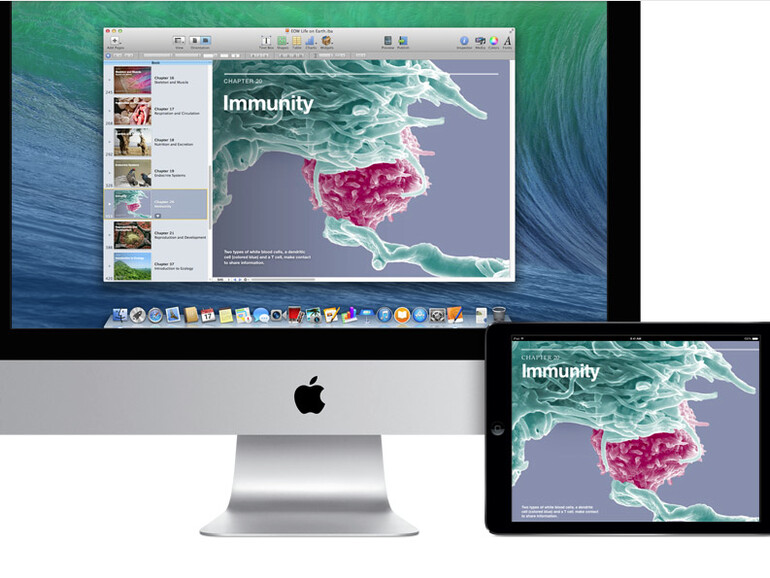
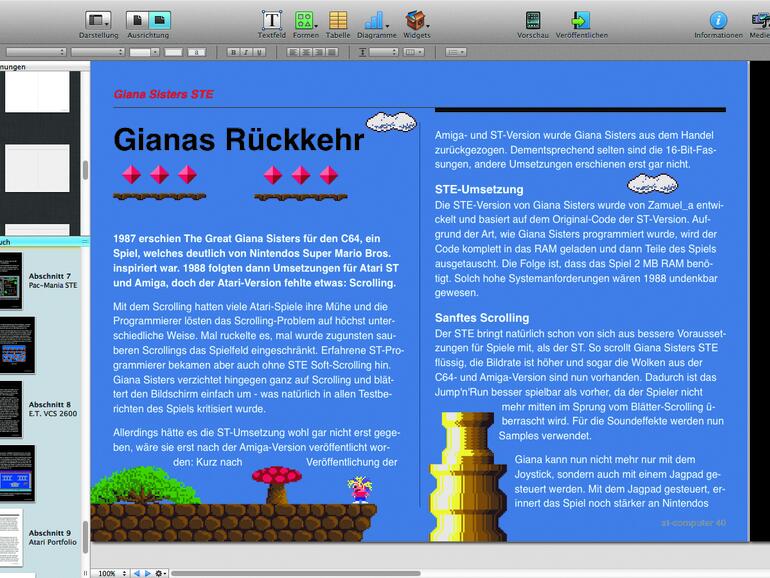
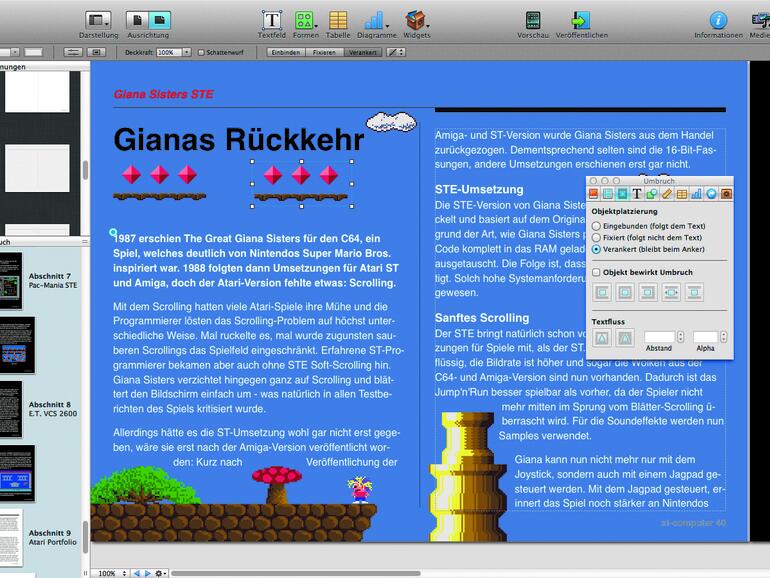
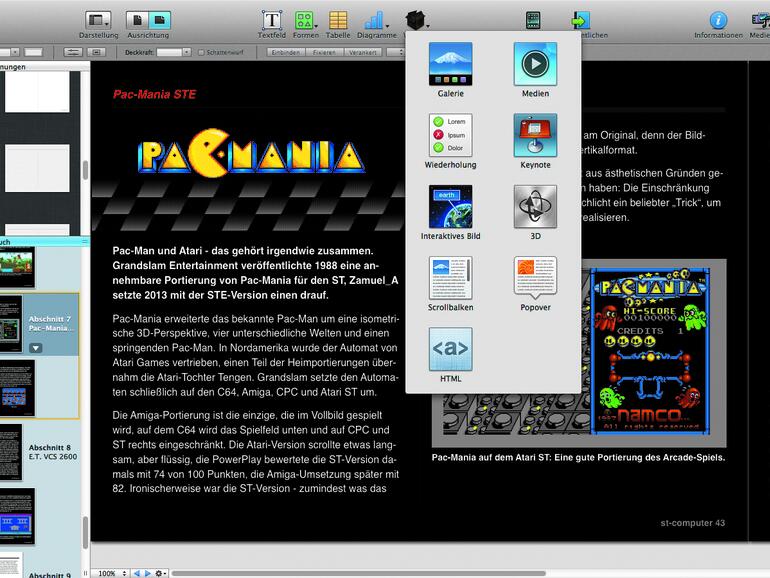
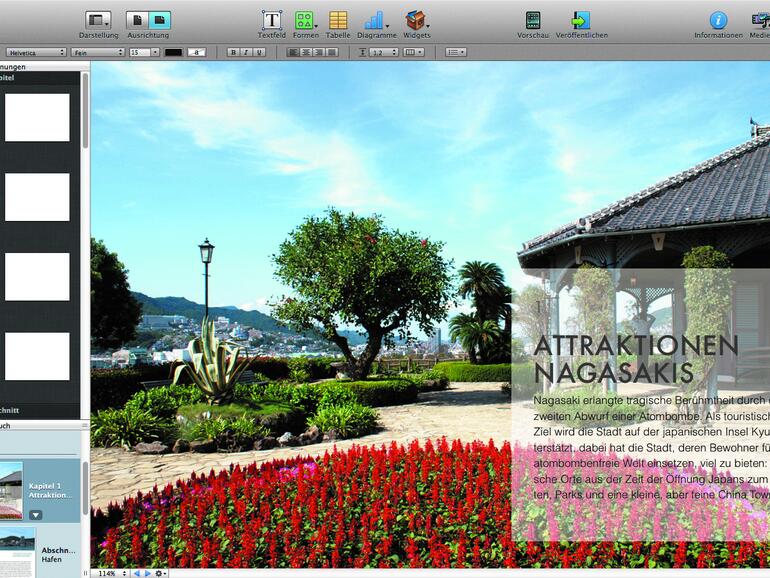
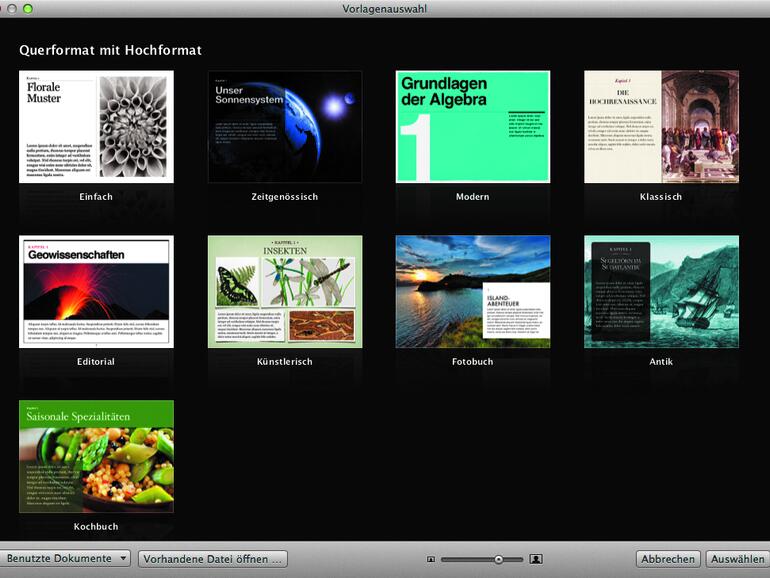
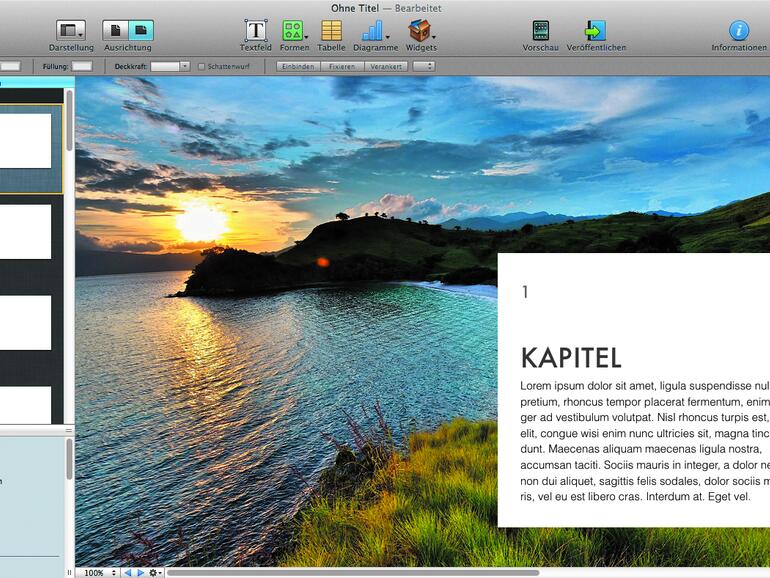
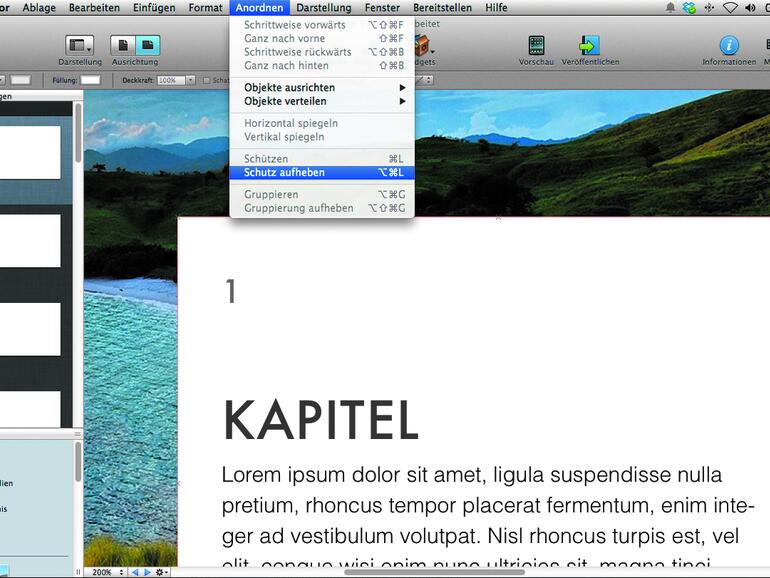
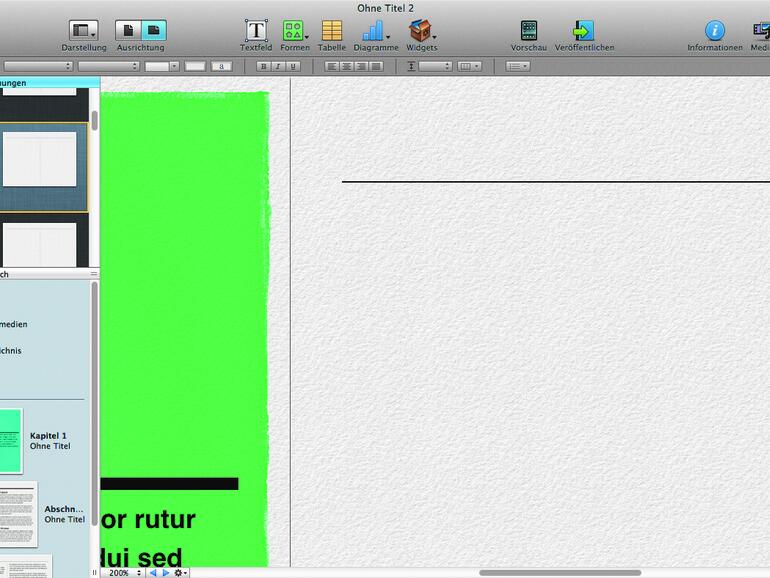
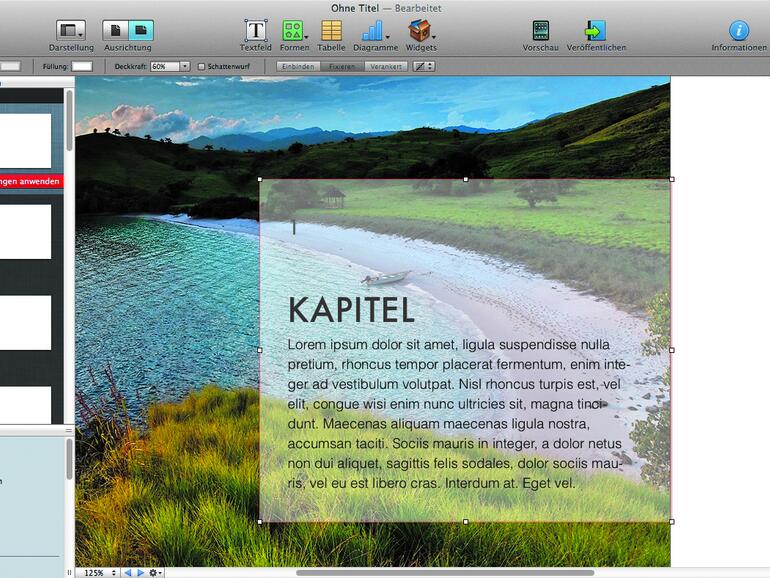
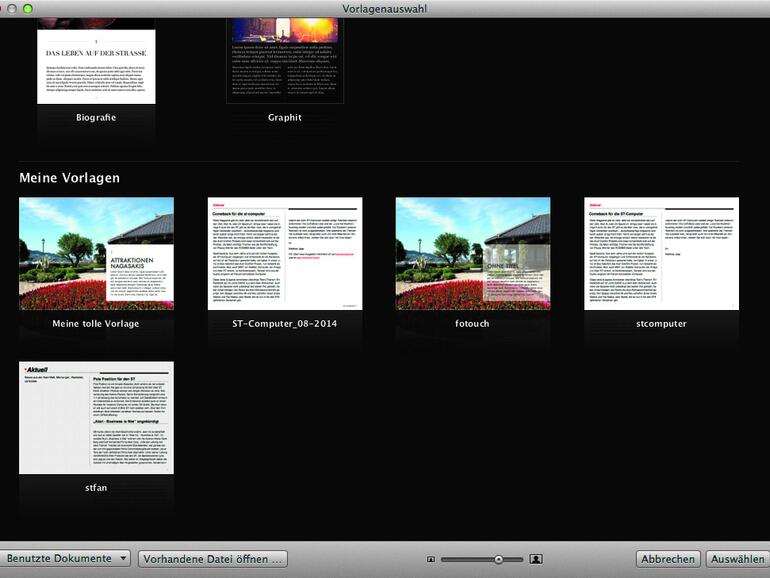

Diskutiere mit!
Hier kannst du den Artikel "Apples iBooks Author: eBooks im Eigenbau" kommentieren. Melde dich einfach mit deinem maclife.de-Account an oder fülle die unten stehenden Felder aus.
Ich hab damit mal einen steuerbaren virtuellen Rundgang durch eine Kirche mit insges. 7 kubischen Panoramen als Offline-Präsentation auf dem iPad (geht nur da; nicht mal sonst auf dem iPhone) gemacht.
Ging recht einfach und ist ein nettes Ergebnis geworden.